在生活办公中,大家经常见到word把个人信息中的手机号其中四位设成星号。怎么样开启这项功能呢?对此感兴趣的用户可以看我今天分享的下文word把个人信息中的手机号其中四位设成星号的操作步骤图解。
word把个人信息中的手机号其中四位设成星号的操作步骤图解

1、首先看一下我们常在word中保存手机号码的两种方式,无非就是利用表格的形式或者直接输入的方式,操作方法都是一样的,所以我就放在一块给大家演示了。
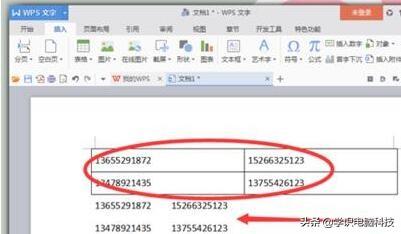
2、选中这些数据,若表格不好选定的话,我们可以从末行开始反向选定,这个方法我相信大家应该都是知道的。选中完毕后,可以按快捷键“CTRL+H”,也就是查找和替换的快捷键。
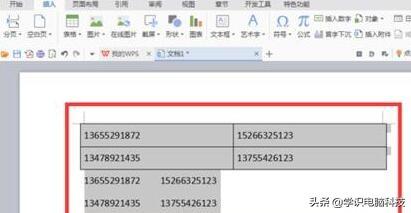
3、在弹出的“查找与替换”对话框中,在查找内容处输入“([0-9]{3})[0-9]{4}([0-9]{4})”,在替换为处输入:“1****2”。然后选择“高级搜索”中的“使用通配符”,最后点击“全部替换”即可。
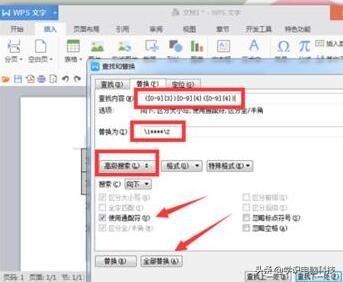
4、点击完上一步的“全部替换”后,会弹出一个搜索完成的对话框,框中会有搜索到的几处需要替换的部分,可以根据实际情况来判断是否符合自己的需要,或再检查一下是否有漏选中的数据。
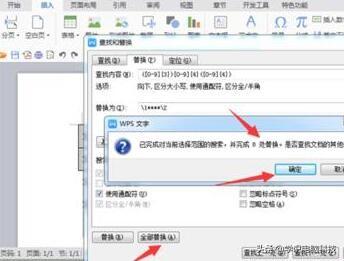
5、若上一步数据基本正确的情况下,我们就按“确定”键。按完确定键之后还会弹出一个“全部完成”的对话框,继续点“确定”键即可。也就是说我们的数据基本上已经设置完成了。

6、最后会发现,“查找和替换”的对话框还在,我们也不要再做其他的修改了,直接按右上角的“关闭键”,也就是直接叉掉就行了。
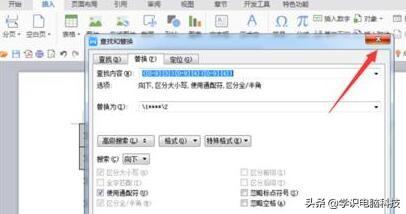
7、最后再回到word中,看一下所修改过的数据,是不是手机号码的中间四位已经被隐藏掉用*号代替了呢。这样做就很好的保护了用户的信息了,也算是对提供手机号码的人的一种负责吧。
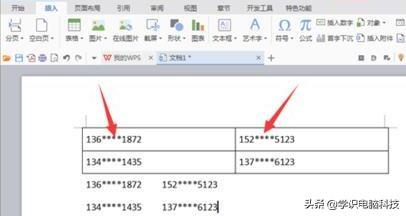
注意:
其实这样隐藏手机号码其中几位的设置我们平时在工作中还是蛮常遇到的,因为现在人的个人保护意识越来越强,所以这样的办公软件设置小技能,我们一定要掌握。
以上这里为各位分享了word把个人信息中的手机号其中四位设成星号的操作步骤图解。有需要的朋友赶快来看看本篇文章吧。
























 被折叠的 条评论
为什么被折叠?
被折叠的 条评论
为什么被折叠?








